パソコンまわりにおカネをかけるといっても、どこにかければよいものやら。どんな道具におカネをかければよいものやら… そのポイントについて、お話をしていきます。
毎日、毎日、僕らはパソコンを使う。
毎日、パソコン仕事が多い。という人であれば、ぜひおカネをかけたいのが「パソコンまわり」です。道具が悪ければ、あるいは足りなければ、仕事の効率が下がってしまう… のは当然でしょう。
とはいえ、どこにおカネをかければよいものやら。そもそも、どんな道具がよいのやら。そのヒントを本記事ではお話ししたいとおもいます。
というわけで。いま、パソコンまわりでおカネをかけるべきポイントがこちらです↓
- 処理の速さ
- 画面の一覧性
- 入力の快適性
- 集中力の持続性
- 思考のサポート
それではこのあと、順番に確認をしていきましょう。
いま、パソコンまわりでおカネをかけるべきポイント5選
処理の速さ
パソコン仕事でいう「処理の速さ」とは、いうなれば「パソコンのスペック」です。この点で、いま、わたしがメインで使っているパソコン(MacBook Air)のスペックがこちらになります↓
- Apple M2チップ
- 8コアCPU、8コアGPU
- 16GBメモリ
- 512GBストレージ

YouTubeもやっているので動画編集ソフト(Final Cut Pro)も使いますが、わたしがつくる動画ていどであれば(軽めの編集)、まったくカクつくこともなく快適です。
動画以外の場面でも、動作が重く感じたことはいちどもありません。
もしかすると、「ちょっと動作が重いなぁ…」と感じつつも、ガマンをしてそのままのパソコンを使っている人もいるのではないでしょうか。
ですが、パソコンを使う時間が長い人ほど、多くの時間をムダにしていることは言うまでもありません。時間を損していると考えれば、その分、おカネをかけて、スペックが高いパソコンを使う価値があります。
なぜなら、おカネをあとから取り返すことができても、時間をあとから取り返すことはできないからです。
なお、前述の MacBook Airは、220,800円でした。3年使うとすれば、1日あたり 200円。けして払えない金額ではありませんし、コスパの高い投資だと言えるのではないでしょうか。
画面の一覧性
前述した MacBook Airはノートパソコンであり、ディスプレイの大きさは 13.6インチです。効率的なパソコン仕事をするには小さすぎ、だというのがわたしの考えになります。
いやいや、ノートパソコンでじゅうぶんでしょ。と、おもわれるかもしれません。わたしも、そうおもっていました。が、ウルトラワイドモニターを使い始めてから、考えをあらためました。
ウルトラワイドモニターとは、一般的なモニターよりも「横幅」が圧倒的に長いモニターです。わたしが使っているのは 35インチ、さらには湾曲しているタイプになります。

横幅が広いと何が良いって、「一覧性」が格段に上がることです。2つのアプリを左右に並べて、両方を見ながら仕事ができます。
もちろん、ノートパソコンだって、2つのアプリを並べることはできるわけですが。どうしたって表示できる面積は小さく、ウルトラワイドモニターの一覧性とは比較になりません。
唯一、難点があるとすれば、ウルトラワイドモニターに慣れてしまうと、それ以外の環境でパソコン仕事をするのが「苦痛」になりがち… ということでしょうか。
外出先にまで、ウルトラワイドモニターを持ち歩くわけにはいきませんから。
入力の快適性
音声入力の精度が上がっているとはいえ、現状、まだまだキーボード入力が主流です。ゆえに、日々、キーボード入力に多くの時間を費やしていることでしょう。
なので、わたしはキーボードにおカネをかけることをおすすめしています。いやいや、キーボードなら、もともとパソコンに付いてるし。と、おもわれるかもしれませんが。
それよりももっと、「じぶんに合ったキーボード」を使いましょう。という話をしています。世の中には、いろいろな外付けキーボードがありますから、きっと、じぶんに合ったキーボードが見つかるはずです。
ちなみに、わたしは「HHKB Professional HYBRID Type-S」を使っています。打鍵感が心地よく、ノートパソコンのキーボードに比べてストロークが深く疲労度が少ないのが Goodです。

キーボード入力は頻度が高い部分であるだけに、あまり軽くみたり、ガマンをしたりしないほうがよいものと考えています。おカネをかけるだけの価値は、じゅうぶんにあるはずです。
やっぱり難点なのは、じぶんに合ったキーボードに慣れすぎると、ほかのキーボードを使うのが苦痛になることでしょう。持ち歩けないことはありませんが、メンドーといえばメンドーです。
集中力の持続性
パソコンに向き合って仕事を続けていると、いろいろ疲れますよね。だったら、少し休めばいい。というのは当然にしても、より集中力を持続するためにおカネをかけるとよいポイントもあります。
それが、「机」です。と言っても、豪華で荘厳な机にしましょう、というハナシではなく。おすすめは、「スタンディングデスク」になります。立って仕事ができる机、ですね。
これがあれば、「座りっぱなしで仕事」の環境を変えることができます。
座りっぱなしだと血流が悪くなりますし、眠くなったりもするものです。でも、ときどき立ち上がって仕事をすれば、それらを解消することができます。
座りっぱなしの人は死亡率が高くなる、という有名な研究結果もあることですし。それも困るわけですから、できる限り健康に長生きするためにも、スタンディングデスクに投資する価値はあるでしょう。
なお、おすすめは「電動昇降式」です。手動昇降式もありますが、メンドーになって使わなくなるものと推測します。その点、電動式はボタン1つで上げ下げできるので、めっちゃお手軽です。
わたしは、FlexiSpot E9 というスタンディングデスクを使っています↓
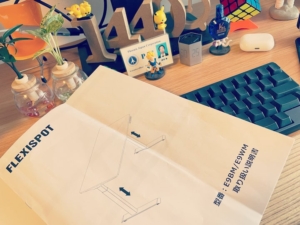
思考のサポート
さいごに、もうひとつ。思考のサポートにもおカネをかけましょう。いやいや、「思考のサポート」ってどういうこと? と、おもわれるかもですが。
ずばり、文章生成AIです。いろいろありますが、わたしが使っているのは、ChatGPTと Notion AI。無料で使える部分もありますが、制限なく、より快適に使うために課金しています。
あわせて、月額 4,000円くらいです。と聞くと、「けっこう高くない…?」とおもわれるかもしれませんが、それだけのおカネをかけるだけの価値はあるものと考えています。
ChatGPTなど文章生成AIについて、もはや概要を語るまでもありませんが、グーグル検索の代わりに使ってみるのはもちろん、ちょっとした文章の下書きや、思考の壁打ち・ブレストなどもできる優れものです。
いうなれば、「いくら仕事を頼んでも文句を言わない、しかも優秀な秘書」のようなものであり、それが 4,000円で雇えると考えたら、なんの抵抗も感じないのですがいかがでしょうか。
わたしのように「ひとり仕事」をしている場合には、とくに相性がよいのではないか、ともおもいます。
また、個人的には、文章生成AIは「革命的なツール」であり、利用できるかできないかで、今後の仕事の生産性に大きな差が出るものと考えているところです。そういう意味でも、いまのうちから、おカネをかけて触っておくのもよいのではないでしょうか。
まとめ
パソコンまわりにおカネをかけるといっても、どこにかければよいものやら。どんな道具におカネをかければよいものやら… そのポイントについて、お話をしてきました。
使えるおカネも限られていますから。おカネをかけるべきポイントを抑えることで、より効果的なおカネの使い方をしましょう。本記事が、その参考になれば幸いです。
- 処理の速さ
- 画面の一覧性
- 入力の快適性
- 集中力の持続性
- 思考のサポート

